 Betrieb und Instandhaltung
Betrieb und Instandhaltung
 Betrieb und Wartung von Linux
Betrieb und Wartung von Linux
 Was ist der Unterschied zwischen su, sudo und sudo -i?
Was ist der Unterschied zwischen su, sudo und sudo -i?
Was ist der Unterschied zwischen su, sudo und sudo -i?
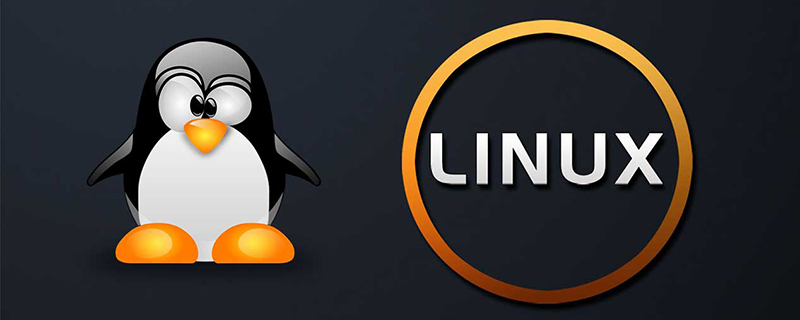
Der Unterschied zwischen den dreien ist wie folgt:
(Empfohlenes Tutorial: Linux-Tutorial)
sudo: Wechseln Sie vorübergehend in den Superuser-Modus, um Superuser-Berechtigungen auszuführen das Passwort des aktuellen Benutzers, nicht das Passwort des Superkontos. Der Nachteil besteht darin, dass sudo jedes Mal vor dem Befehl hinzugefügt werden muss, wenn Sie Superuser-Berechtigungen ausführen. Der Vorteil besteht darin, dass Sie das Kennwort nicht erneut eingeben müssen, wenn Sie sudo im aktuellen Terminal verwenden (gültig nur für das aktuelle Terminal).
sudo -i: Um bestimmte Berechtigungen, die nur Superuser ausführen können, häufig auszuführen, ohne jedes Mal ein Passwort eingeben zu müssen, können Sie diesen Befehl verwenden. Wenn Sie zur Eingabe eines Passworts aufgefordert werden, ist das Passwort das Passwort für das aktuelle Konto. Es gibt keine zeitliche Begrenzung. Nach der Ausführung dieses Befehls ändert sich die Eingabeaufforderung in „#“ statt in „$“. Wenn Sie zu einem normalen Konto zurückkehren möchten, können Sie „Beenden“ oder „Abmelden“ ausführen.
su: Wechseln Sie in einen bestimmten Benutzermodus. Wenn Sie zur Eingabe des Passworts aufgefordert werden, ist das Passwort das Passwort des Kontos nach dem Wechsel und die Verwendung lautet „su-Kontoname“. Wenn später kein Konto hinzugefügt wird, verwendet das System standardmäßig das Root-Konto und das Passwort ist auch das Passwort des Superkontos. Es gibt keine zeitliche Begrenzung. Es ist zu beachten, dass Sie bei Verwendung von su zum Wechseln von Benutzern -i mitbringen müssen, damit Sie mit der Umgebung wechseln können.
Das obige ist der detaillierte Inhalt vonWas ist der Unterschied zwischen su, sudo und sudo -i?. Für weitere Informationen folgen Sie bitte anderen verwandten Artikeln auf der PHP chinesischen Website!

Heiße KI -Werkzeuge

Undresser.AI Undress
KI-gestützte App zum Erstellen realistischer Aktfotos

AI Clothes Remover
Online-KI-Tool zum Entfernen von Kleidung aus Fotos.

Undress AI Tool
Ausziehbilder kostenlos

Clothoff.io
KI-Kleiderentferner

AI Hentai Generator
Erstellen Sie kostenlos Ai Hentai.

Heißer Artikel

Heiße Werkzeuge

Notepad++7.3.1
Einfach zu bedienender und kostenloser Code-Editor

SublimeText3 chinesische Version
Chinesische Version, sehr einfach zu bedienen

Senden Sie Studio 13.0.1
Leistungsstarke integrierte PHP-Entwicklungsumgebung

Dreamweaver CS6
Visuelle Webentwicklungstools

SublimeText3 Mac-Version
Codebearbeitungssoftware auf Gottesniveau (SublimeText3)

Heiße Themen
 1377
1377
 52
52
 So installieren Sie Oracle Linux auf Windows 10 oder 11 WSL – Subsystemen
Apr 14, 2023 pm 10:07 PM
So installieren Sie Oracle Linux auf Windows 10 oder 11 WSL – Subsystemen
Apr 14, 2023 pm 10:07 PM
Schritte zur Installation von Oracle Linux 8 oder 7.5 unter Windows 10 |. 11 WSL 1. WSL aktivieren – Windows-Subsystem für Linux Das erste, was wir brauchen, ist WSL. Aktivieren Sie es, falls es noch nicht aktiviert ist. Gehen Sie zum Suchfeld und geben Sie „Windows-Funktionen aktivieren oder deaktivieren“ ein. Wenn die Option angezeigt wird, klicken Sie, um sie zu öffnen. Scrollen Sie im sich öffnenden Fenster nach unten und aktivieren Sie das Kästchen für das Windows-Subsystem für Linux. Klicken Sie dann auf die Schaltfläche OK. Starten Sie anschließend das System neu, um die Änderungen zu übernehmen. 2. Laden Sie OracleLinx8 herunter oder
 So führen Sie SUDO-Befehle in Windows 11/10 aus
Mar 09, 2024 am 09:50 AM
So führen Sie SUDO-Befehle in Windows 11/10 aus
Mar 09, 2024 am 09:50 AM
Mit dem Befehl sudo können Benutzer Befehle im Modus mit erhöhten Rechten ausführen, ohne in den Superuser-Modus wechseln zu müssen. In diesem Artikel erfahren Sie, wie Sie Funktionen simulieren, die Sudo-Befehlen in Windows-Systemen ähneln. Was ist das Shudao-Kommando? Sudo (kurz für „Superuser Do“) ist ein Befehlszeilentool, das es Benutzern von Unix-basierten Betriebssystemen wie Linux und MacOS ermöglicht, Befehle mit erhöhten Rechten auszuführen, die normalerweise Administratoren vorbehalten sind. Ausführen von SUDO-Befehlen in Windows 11/10 Mit der Veröffentlichung der neuesten Vorschauversion von Windows 11 Insider können Windows-Benutzer diese Funktion nun nutzen. Mit dieser neuen Funktion können Benutzer Folgendes tun
 Wie lautet das Linux-Sudo-Passwort?
Feb 15, 2023 am 10:34 AM
Wie lautet das Linux-Sudo-Passwort?
Feb 15, 2023 am 10:34 AM
Das Linux-Sudo-Passwort ist zufällig, das heißt, es gibt bei jedem Start ein neues Root-Passwort. Die Methode zum Festlegen eines neuen Passworts ist: 1. Geben Sie den Befehl „sudo passwd“ in das Terminal ein und geben Sie dann das Passwort des aktuellen Benutzers ein , und drücken Sie die „Enter“-Taste. 2. Geben Sie das neue Passwort erneut in das Terminal ein und bestätigen Sie.
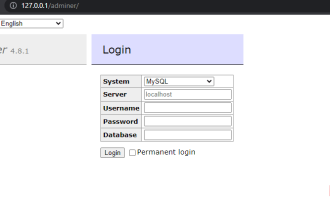 Schritte zur Installation von Adminer unter Windows 10 oder 11
Apr 23, 2023 pm 04:40 PM
Schritte zur Installation von Adminer unter Windows 10 oder 11
Apr 23, 2023 pm 04:40 PM
Schritte zur Installation von Adminer unter Windows 11 oder 10 Sie können diese Schritte befolgen, um Adminer sowohl auf den Betriebssystemen Windows 11 als auch 10 zu installieren, um verschiedene Datenbanksysteme zu verwalten. 1. Aktivieren Sie WSL unter Windows. Wenn Sie WSL bereits aktiviert haben, fahren Sie mit dem nächsten Schritt fort. Andernfalls gehen Sie zum Windows-Startmenü, geben Sie „Windows-Funktionen ein- oder ausschalten“ ein und schalten Sie es ein, wenn das entsprechende Symbol angezeigt wird. Scrollen Sie nach unten zu „Windows-Subsystem für Linux“, wählen Sie es aus und klicken Sie auf die Schaltfläche „OK“. Nachdem die WSL-Installation abgeschlossen ist, wird ein Dialogfeld angezeigt, in dem Sie aufgefordert werden, das System neu zu starten. 2
 Was ist Sudo und warum ist es wichtig?
Feb 21, 2024 pm 07:01 PM
Was ist Sudo und warum ist es wichtig?
Feb 21, 2024 pm 07:01 PM
sudo (Superuser-Ausführung) ist ein Schlüsselbefehl in Linux- und Unix-Systemen, der es normalen Benutzern ermöglicht, bestimmte Befehle mit Root-Rechten auszuführen. Die Funktion von sudo spiegelt sich hauptsächlich in den folgenden Aspekten wider: Bereitstellung von Berechtigungskontrolle: sudo erreicht eine strikte Kontrolle über Systemressourcen und sensible Vorgänge, indem es Benutzern erlaubt, vorübergehend Superuser-Berechtigungen zu erhalten. Normale Benutzer können über sudo bei Bedarf nur vorübergehende Berechtigungen erhalten und müssen sich nicht ständig als Superuser anmelden. Verbesserte Sicherheit: Durch die Verwendung von sudo können Sie die Verwendung des Root-Kontos bei Routinevorgängen vermeiden. Die Verwendung des Root-Kontos für alle Vorgänge kann zu unerwarteten Systemschäden führen, da für jeden fehlerhaften oder nachlässigen Vorgang die vollen Berechtigungen gewährt werden. Und
 Wie aktiviere oder deaktiviere ich die Firewall unter Alpine Linux?
Feb 21, 2024 pm 12:45 PM
Wie aktiviere oder deaktiviere ich die Firewall unter Alpine Linux?
Feb 21, 2024 pm 12:45 PM
Unter AlpineLinux können Sie das Tool iptables verwenden, um Firewall-Regeln zu konfigurieren und zu verwalten. Hier sind die grundlegenden Schritte zum Aktivieren oder Deaktivieren der Firewall unter AlpineLinux: Überprüfen Sie den Firewall-Status: sudoiptables -L Wenn in der Ausgabe Regeln angezeigt werden (z. B. gibt es einige INPUT-, OUTPUT- oder FORWARD-Regeln), ist die Firewall aktiviert. Wenn die Ausgabe leer ist, ist die Firewall derzeit deaktiviert. Firewall aktivieren: sudoiptables-PINPUTACCEPTsudoiptables-POUTPUTACCEPTsudoiptables-PFORWARDAC
 Installieren Sie SSH auf dem Linux Debian11-Server, erstellen Sie einen neuen Benutzer, erlauben Sie die SSH-Remote-Anmeldung und konfigurieren Sie die sichere SSH-Anmeldung!
Mar 01, 2024 pm 07:16 PM
Installieren Sie SSH auf dem Linux Debian11-Server, erstellen Sie einen neuen Benutzer, erlauben Sie die SSH-Remote-Anmeldung und konfigurieren Sie die sichere SSH-Anmeldung!
Mar 01, 2024 pm 07:16 PM
Die Schritte zum Installieren von SSH auf Ihrem Debian11-Server und zum Erstellen eines neuen Benutzers, um die SSH-Remote-Anmeldung zu ermöglichen, sind wie folgt: Schritt 1: SSH installieren Um den SSH-Server zu installieren, müssen Sie sich als Root-Benutzer oder bei Ihrem Debian11-Server anmelden ein Benutzer mit Sudo-Berechtigungen. Führen Sie im Terminal den folgenden Befehl aus, um den SSH-Server zu installieren: sudoaptupdatesudoaptinstallopenssh-server Schritt 2: Neuen Benutzer erstellen Um einen neuen Benutzer zu erstellen, können Sie den Befehl adduser verwenden. Ersetzen Sie den folgenden Befehl durch Ihren gewünschten Benutzernamen: sudoaddusernew_username Sie werden aufgefordert, das Passwort des neuen Benutzers und andere festzulegen
 Tutorial zum Nginx-Reverse-Proxy-Caching.
Feb 18, 2024 pm 04:48 PM
Tutorial zum Nginx-Reverse-Proxy-Caching.
Feb 18, 2024 pm 04:48 PM
Hier ist das Tutorial für das Nginx-Reverse-Proxy-Caching: Nginx installieren: sudoaptupdatesudoaptinstallnginx Reverse-Proxy konfigurieren: Nginx-Konfigurationsdatei öffnen: sudonano/etc/nginx/nginx.conf Fügen Sie die folgende Konfiguration im http-Block hinzu, um das Caching zu aktivieren: http{...proxy_cache_path /var/cache/nginxlevels=1:2keys_zone=my_cache:10mmax_size=10ginactive=60muse_temp_path=off;proxy_cache



